
오늘은 서피스 프로를 포함한 windows 10을 사용하는 내장형 그래픽 노트북에서 자주 나타나는 문제를 해결하는 방법을 설명해 드리겠습니다.
보통 내장형 그래픽 노트북을 사용하더라도 그래픽 제어판이 있어 자동 화면 밝기 조절을 끌 수 있는데요.
서피스 계열 노트북은 인텔 내장 그래픽 사용 시 그래픽 제어판이 없어 자동 화면 밝기 조절인 DPST를 끌 수 없어 화면 밝기가 자동으로 조절되는 현상이 나타납니다.
DPST란?
DPST는 Display Power Saving Technology 로 말 그대로 화면 전력 감소 기술입니다.
전력 소모량을 줄이기 위해 화면 밝기를 자동으로 조절하는 인텔 그래픽 카드의 기능입니다.
DPST 끄는 법
바탕화면에 우측 마우스 클릭을 했을 때 인텔 그래픽 제어판이 있으면, 해당 메뉴에 들어가서 자동 밝기 조절(DPST)를 끌 수 있습니다.
하지만, 인텔 그래픽 제어판이 보이지 않는 노트북은 제가 오늘 설명드릴 방법으로 Registry를 건드려야 됩니다.
Registry를 잘 못 건들면 PC를 포맷해야 될 수준으로 PC가 꼬일 수가 있으니, 차근차근하는 방법을 따라서 하시면 됩니다.
첫 번째, 레지스트리 편집기를 실행합니다.
레지스트리 편집기는 2가지 방법으로 실행할 수 있습니다.
첫 번째 방법은 실행을 통해 실행시키는 방법입니다.
실행은 윈도우 버튼과 R을 눌러 열 수 있습니다.


두 번째 방법은 검색에서 조회해서 실행하는 방법입니다.
화면 왼쪽 하단의 윈도우 버튼 옆의 돋보기를 클릭하여 regedit을 입력하시면 됩니다.
그럼 레지스트리 편집기를 확인할 수 있습니다.
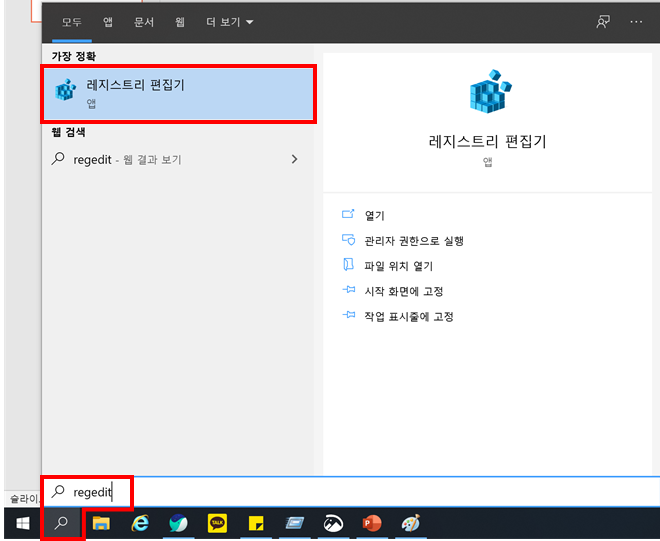
두 번째, 레지스트리 편집기에서 'FeatureTestControl' registry를 찾습니다.
레지스트리 편집기 안에는 여러 registry가 있기에 다양한 폴더가 있습니다.
아래 순서대로 폴더를 찾아 들어가 FeatureTestControl을 찾습니다.
(컴퓨터\HKEY_LOCAL_MACHINE\SYSTEM\ControlSet001\Control\Video\{B2C61521-4297-11EA-845B-8A9EE090E5B1}\0000)
이렇게 폴더 찾기가 힘드시면 레지스트리 편집기에서 찾기(Ctrl + F) 기능을 통해 FeatureTestControl을 입력해서 찾으시면 됩니다.

세 번째, FeatureTestControl의 데이터 수정하기
처음 FeatureTestControl 레지스트리를 찾으셔서 더블 클릭하시면 아래 사진을 확인할 수 있습니다.

붉은색 표시된 부분을 보면 데이터가 9240으로 되어 있는 것을 보실 수 있습니다.
이 데이터를 '9250' 으로 수정 후 확인을 누릅니다.
네 번째, 컴퓨터를 재부팅합니다.
Registry를 변경 완료했다면 제대로 된 적용을 위해 컴퓨터를 재부팅합니다.
재부팅 후부터 화면 밝기 자동 조절이 꺼진 것을 확인할 수 있습니다.
궁금하신 사항은 댓글로 남겨 주시고 도움이 되셨다면 좋아요와 블로그 구독 부탁드립니다.
■ 관련 글
2020/05/06 - [IT 정보/IT 유용정보] - [PC/Win10] 윈도우10 파일 확장자 보이기 표시/변경 - 윈도우10 사용팁 #3
2020/05/04 - [IT 정보/IT 유용정보] - [PC/Win10] 윈도우10 바탕화면 아이콘 사라짐 해결방법 (내 컴퓨터/제어판) - 윈도우 10 사용팁 #2
2020/04/13 - [IT 정보/IT 유용정보] - [PC/Win10] 유용한 윈도우10 단축키 모음 - 윈도우 10 사용팁 #1
'IT 정보 > IT 유용정보' 카테고리의 다른 글
| [PC/Win10] 윈도우10 파일 확장자 보이기 표시/변경 - 윈도우10 사용팁 #3 (2) | 2020.05.06 |
|---|---|
| [PC/Win10] 윈도우10 바탕화면 아이콘 사라짐 해결방법 (내 컴퓨터/제어판) - 윈도우 10 사용팁 #2 (2) | 2020.05.04 |
| [PC/Win10] 유용한 윈도우10 단축키 모음 - 윈도우 10 사용팁 #1 (2) | 2020.04.13 |
| [티스토리 네이버 노출 방법] 티스토리 글 네이버 노출 및 검색 시키기(서치어드바이저) with 자세한 설명 (9) | 2020.04.09 |
| [티스토리 구글 노출 방법] 티스트리 글 구글 노출 시키기 색인 요청 방법 with 자세한 설명 (0) | 2020.04.03 |




댓글